为文本添加从左侧平滑渐入的动画效果,编辑步骤如下: 1. 选择文本元素:在设计或编辑软件中,选中你想要应用动画的文字部分。 2. 导航到动画选项:通常在过渡、动画或效果菜单中找到相关设置。 3. 选择入场动画:找到“进入”类别,如“淡入”、“滑动”或“擦除”,然后选择“从左”作为方向。 4. 调整速度:在动画设置中调整延迟时间(例如慢速进入),使文字显得更缓和地浮现。 5. 预览并微调:预览你的更改,根据需要调整动画的速度、持续时间和延迟。 确保操作过程符合所使用的具体工具的界面布局。
1、 选中需要处理的问题,如图所示。
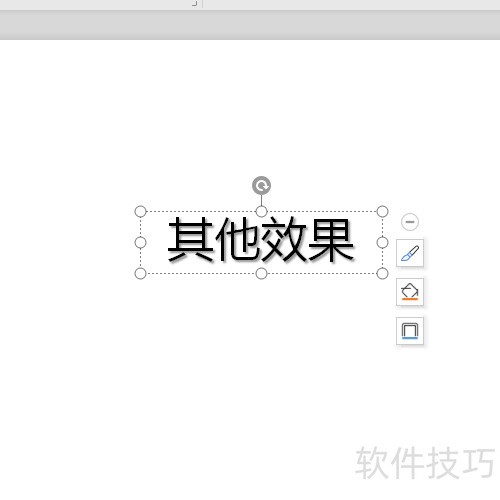
2、 在上方工具栏上点击开始选项。
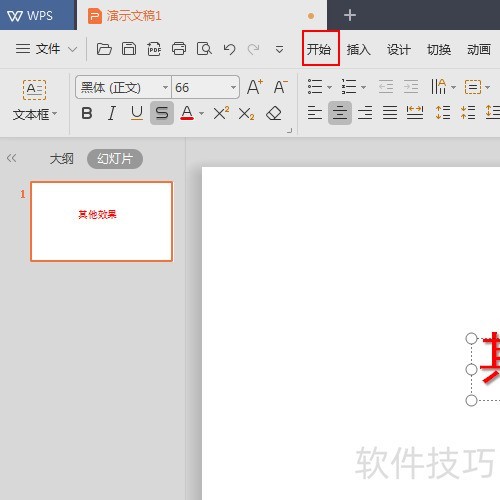
3、 在开始菜单列表中将字体设置为黑色,字号设置为66
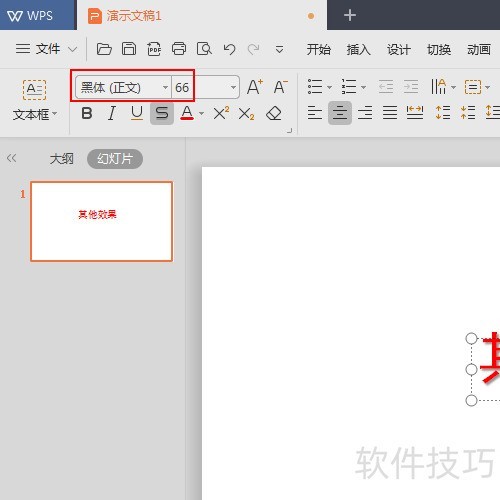
4、 给文字添加文字阴影效果和红色字体效果。
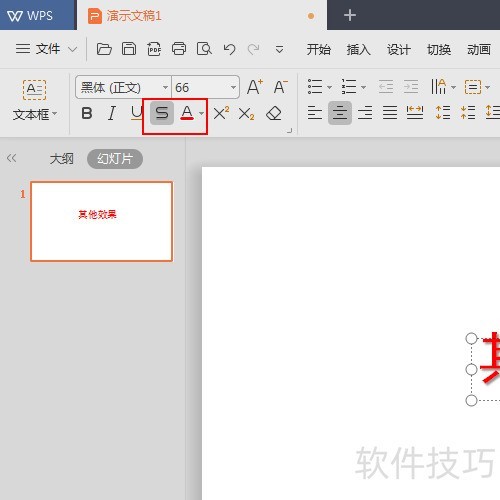
5、 点击工具栏上的动画选项。
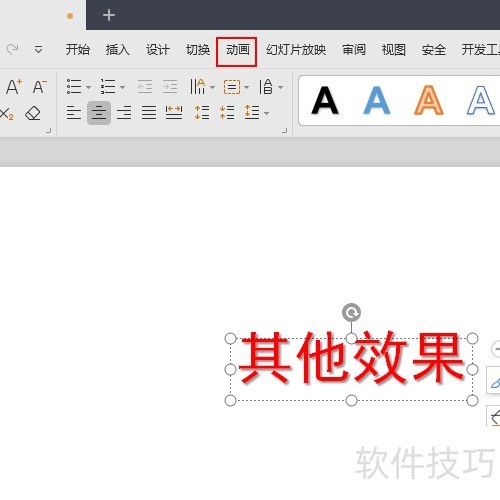
6、 在动画工具列表中单击自定义动画选项。
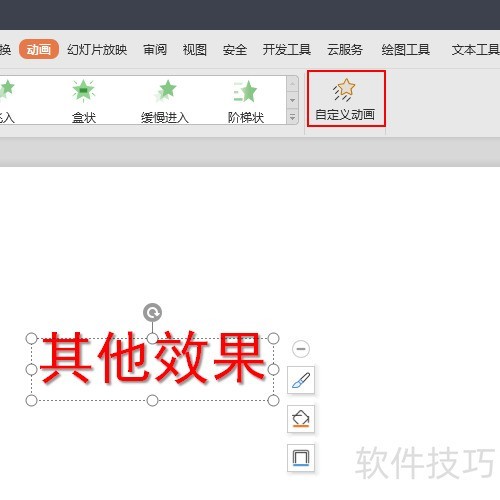
7、 在右侧的侧边栏中单击添加效果选项。
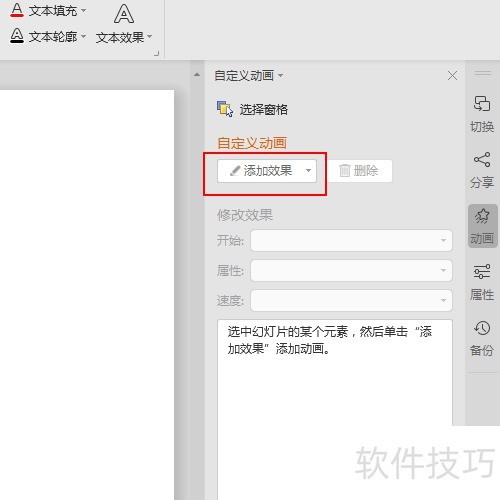
8、 在弹出的菜罪暗单列表中单击缓慢进入选项。
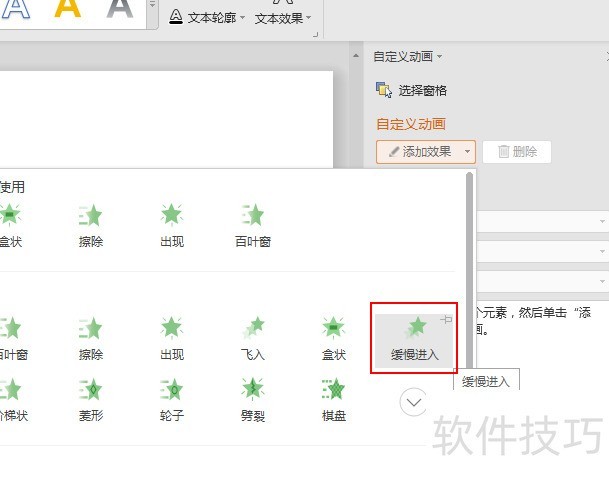
9、 将缓慢进入效果的方向调整为自左侧
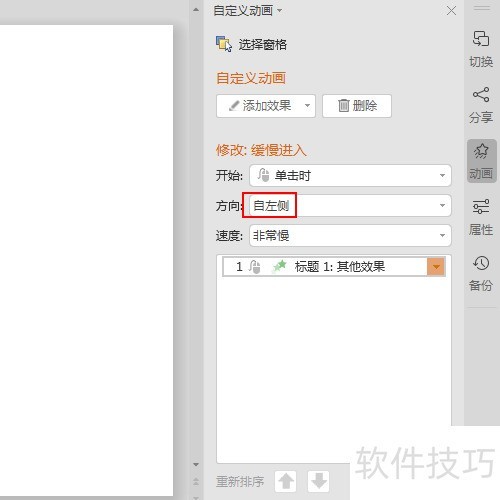
文章标题:如何给文字设置自左侧缓慢进入动画效果
文章链接://www.hpwebtech.com/jiqiao/206422.html
为给用户提供更多有价值信息,ZOL下载站整理发布,如果有侵权请联系删除,转载请保留出处。
相关软件推荐
其他类似技巧
- 2024-08-20 16:52:02如何给文字设置自左侧缓慢进入动画效果
- 2024-08-20 16:49:02wps2019版本中如何设置表格打印在一页纸上
- 2024-08-20 16:48:02如何把Wps文档中的一行数字变为大写?
- 2024-08-20 16:47:02WPS表格的数值千位分隔符怎么关闭?
- 2024-08-20 16:45:01如何批量删除工作表?
- 2024-08-20 16:44:02在WPS演示中给文字添加双删除线的方法
- 2024-08-20 16:40:02WPS 如何把表格转变成文本文档?去掉掉表格格式
- 2024-08-20 16:39:02如何使用WPS将QQ号批量转换成QQ邮箱
- 2024-08-20 16:37:01WPS表格怎么设置除了表格全是空白的?
- 2024-08-20 16:35:02wps表格如何设置内容自动换行?
金山WPS Office软件简介
WPS大大增强用户易用性,供用户根据特定的需求选择使用,并给第三方的插件开发提供便利。ZOL提供wps官方下载免费完整版。软件特性:办公, 由此开始新增首页, 方便您找到常用的办公软件和服务。需要到”WPS云文档”找文件? 不用打开资源管理器, 直接在 WPS 首页里打开就行。当然也少不了最近使用的各类文档和各种工作状... 详细介绍»









